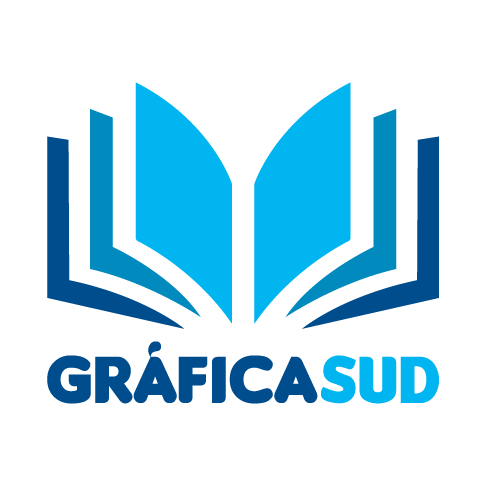Configure o gerenciamento de cores do software para gerar arquivos PDF a partir do CorelDraw X5.
Acesse: “Ferramentas > Gerenciamento de Cores > Configurações Padrão“. Siga o modelo da imagem abaixo:

Não esqueça de salvar essa configuração para utilizar em todos os arquivos.


Agora para salvar sua arte corretamente, acesse “Arquivo > Publicar em PDF”. Mude esse campo para PDF/X-1a:

Em seguida selecione “Configurações” e ajuste as abas: Geral, Cor e Objetos, seguindo o modelo da imagem abaixo:



Pronto, seu software está devidamente configurado. Salve as predefinições na aba Geral e clique em “OK > Salvar“.
Envio de arquivos em PDF/X-1a – Adobe Illustrator
Na barra de menus acesse: “Files > Save as“. Em seguida mude o tipo de arquivo para “Adobe PDF” e clique em salvar:

Na nova janela, mude o campo “Adobe PDF Preset” para PDF/X-1a:2001:

Configure os menus Compression e Output como no modelo das imagens abaixo:


Clique em “Save Preset” e salve estas configurações para utilizá-las sempre que precisar. Em seguida clique em “Save PDF” para salvar seu arquivo.
![]()
Envio de arquivos em PDF/X-1a – Adobe InDesign
Na barra de menus acesse “File > Adobe PDF Presets > PDF \X-1a:2001“. Na nova janela, clique em salvar:

Configure os menus Compression e Output como no modelo das imagens abaixo:


Clique em “Save Preset” e salve estas configurações para utilizá-las sempre que precisar. Em seguida clique em “Save PDF” para salvar seu arquivo.
![]()
Envio de arquivos em PDF/X-1a – Adobe Photoshop
Na barra de menus acesse: “Files > Save as“. Em seguida mude o tipo de arquivo para “Adobe PDF” e clique em salvar:

Na nova janela, mude o campo “Adobe PDF Preset” para PDF/X-1a:2001:

Configure os menus Compression e Output como no modelo das imagens abaixo:


Clique em “Save Preset” e salve estas configurações para utilizá-las sempre que precisar. Em seguida clique em “Save PDF” para salvar seu arquivo.
![]()